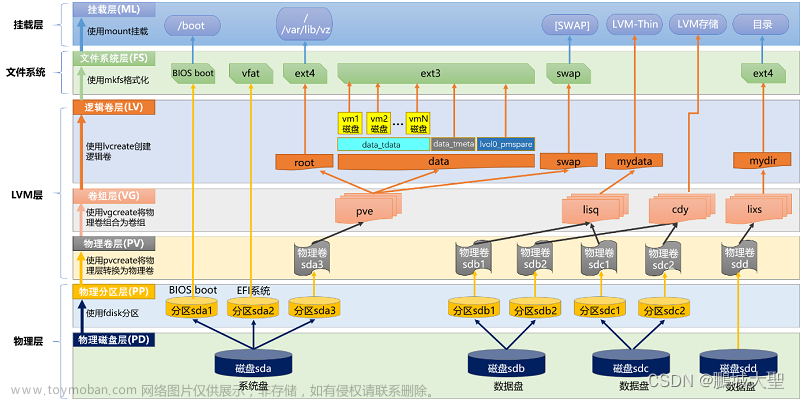在PVE中除了装PVE的硬盘,其他硬盘都是需要手动挂载的,这点不如ESXI方便,但是挂载硬盘方式也不难,下面就来看看PVE下怎么新增一块硬盘,不管是机械还是固态都是一样的。

可以看到pve上已经识别了我的480g固态硬盘,硬盘有三个分区,看到ntfs就可以想到之前是在windows下使用的,这是windows独有的分区格式,所以我们要在pve下使用,就要将他格式化掉,然后建立一个新的分区,再格式化成我们想要的格式

进入pve管理后台的shell窗口

输入fdisk /dev/sdb 提示输入命令
fdisk /dev/sdb补充知识–可跳过不看:linux下一切都是文件,包括你的设备,/dev这个目录可以理解为设备目录,类似于windows下的设备管理器,所以你的硬盘就在这个目录下,我的480g固态硬盘就是/dev/sdb 而/dev/sdb1 /dev/sdb2 /dev/sdb3 是它的三个分区,硬盘存在,但是需要挂载后才能使用。
fdisk是一个在linux下的分区工具,pve本来就是linux系统,所以可以直接使用该命令,这个工具和windows上的diskgenius一样强大,区别是在命令行下操作的,在输入fdisk后 如果不知道要输入什么命令 就输m, 这个相当于帮助文档,会提示你不同字母代表什么含义。使用工具,一般建议查看帮助文档,而不要去看傻瓜式的博客文章,因为也许工具的版本不同,命令的格式也不同。

按照提示,我们首先要做的是删除分区,提示告诉我们删除分区是输入d,输入后我们按照提示将分区都删掉,接着我们要创建一个分区,帮助文档上说是n,我们输入n,接着要建立几个分区,我们建一个就输1,然后后面就是输入分区的起始地址和终止地址,不需要自定义的话不用输入直接回车就好,有一个默认值,建好分区,按w然后回车就可以执行你上面的操作。
最终在/dev下会有一个sdb1的分区就是已经建好的分区。

格式化我们通过另一个命令mkfs,输入mkfs -t ext4 /dev/sdb1
mkfs -t ext4 /dev/sdb1mkfs -t ext4 /dev/sdb1 将分区格式化成ext4格式的,常见的硬盘格式有ext3、reiserfs 、ext2 、fat32 、ext4、msdos等,可以根据自己需要格式化成自己想要的格式,如果要查看mkfs的其他用法,输入mkfs -h 可以了解到更多的信息。

cd /mnt 、 mkdir ssd-480g 创建一个文件名是ssd-480g的目录
补充知识:要实现设备到目录的挂载,就要有个目录,在/mnt下创建一个文件夹,名字自己命名,我这边叫ssd-480g,为什么要在/mnt下而不是其他目录,因为mnt这个目录就是用来挂载u盘、硬盘等设备用的,可以说这是一种标准,至于你要放其他目录也无所谓。
mkdir /mnt/ssd-480g
mount -t ext4 /dev/sdb1 /mnt/ssd-480g
设置开机挂载 fstab
补充知识: echo 命令是控制台打印,echo …. >> 是将控制台打印转变成输入到某个文件中,这个 输入到了/etc/fstab文件中,也就是在 /etc/fstab 文件中 加入/dev/sdb1 /mnt/ssd-480g ext4 defaults 1 2这行文字,fstab是一个配置文件,开机的时候会加载,从而实现开机挂载硬盘功能,格式为 ||||||||||||要挂载的分区 要挂载的目录 分区的格式 挂载时候的参数 后面两个数字第一个数字是dump工具会根据这个数字来决定什么时候备份,第二个数字表示fsck工具检查的优先级

做完上面的操作,我们在PVE后台—>数据中心—>存储—>添加,就可以添加我们挂载的磁盘了

ID自己命名,目录填入你挂载的目录,内容建议全部选上,这个关系到你能不能在这个目录放ISO,或者放容器,放虚拟机等,全部选上就表示你可以放PVE所支持的所有内容。

最终看到虚拟机下面就会有一个新的存储。
转载:文章来源:https://www.toymoban.com/news/detail-500660.html
Proxmox VE(PVE)添加硬盘详解 – late哥哥笔记文章来源地址https://www.toymoban.com/news/detail-500660.html
到了这里,关于Proxmox VE(PVE)添加硬盘详解的文章就介绍完了。如果您还想了解更多内容,请在右上角搜索TOY模板网以前的文章或继续浏览下面的相关文章,希望大家以后多多支持TOY模板网!